## 在上一节中,我们已经学会建立班级,但是班级内还没有学生,接下来,我们来演示如何添加学生。
* ## 点击 【 我的学生 】 进入其管理页面
>### 在这里,默认可以看到校区编程社区内的所有学生
>### 我们可以看到**小爱同学**在**五格编程1班**里边学习
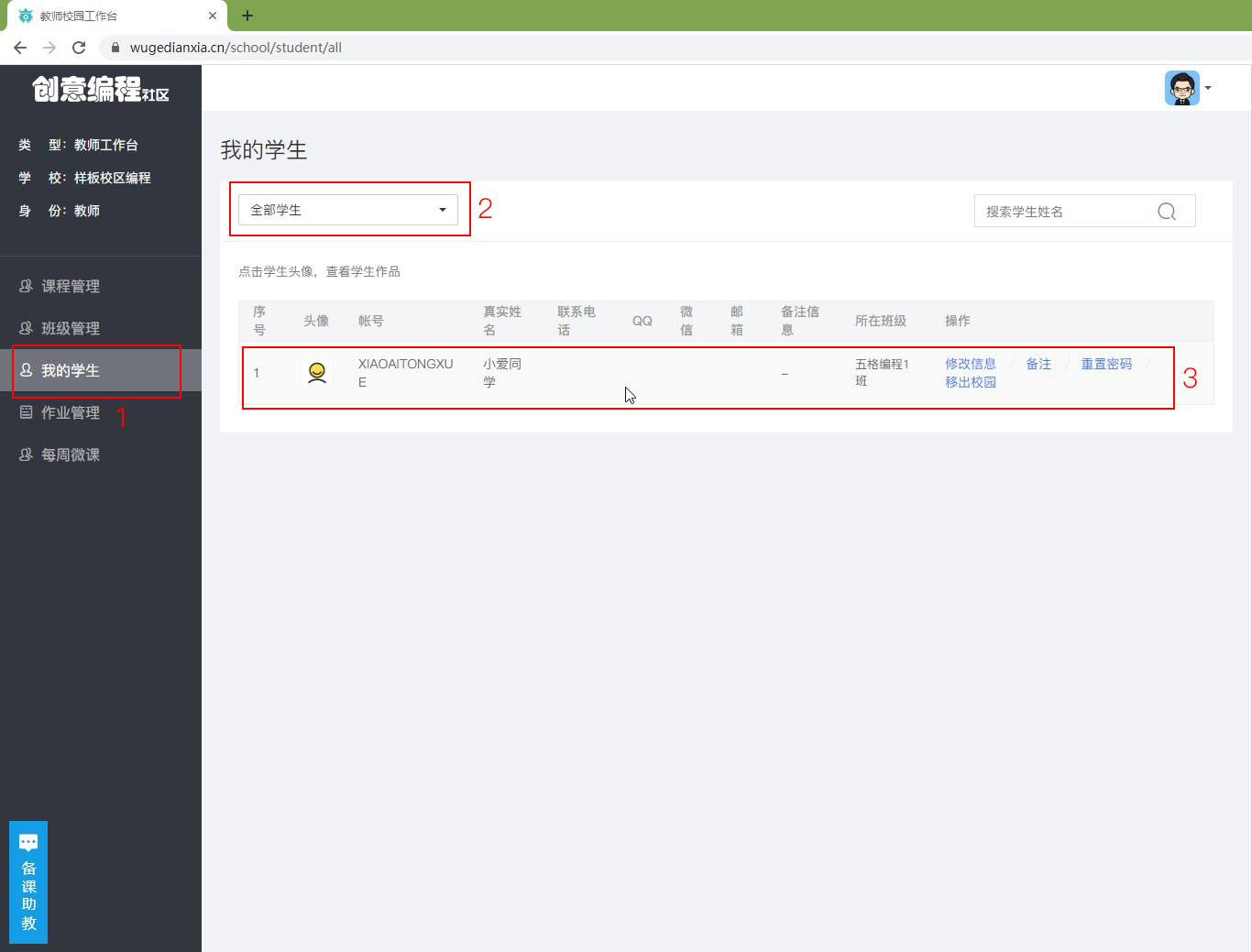
*****
* ## 点击**修改信息**,可以修改学生的基本信息,然后点击**确认**按钮
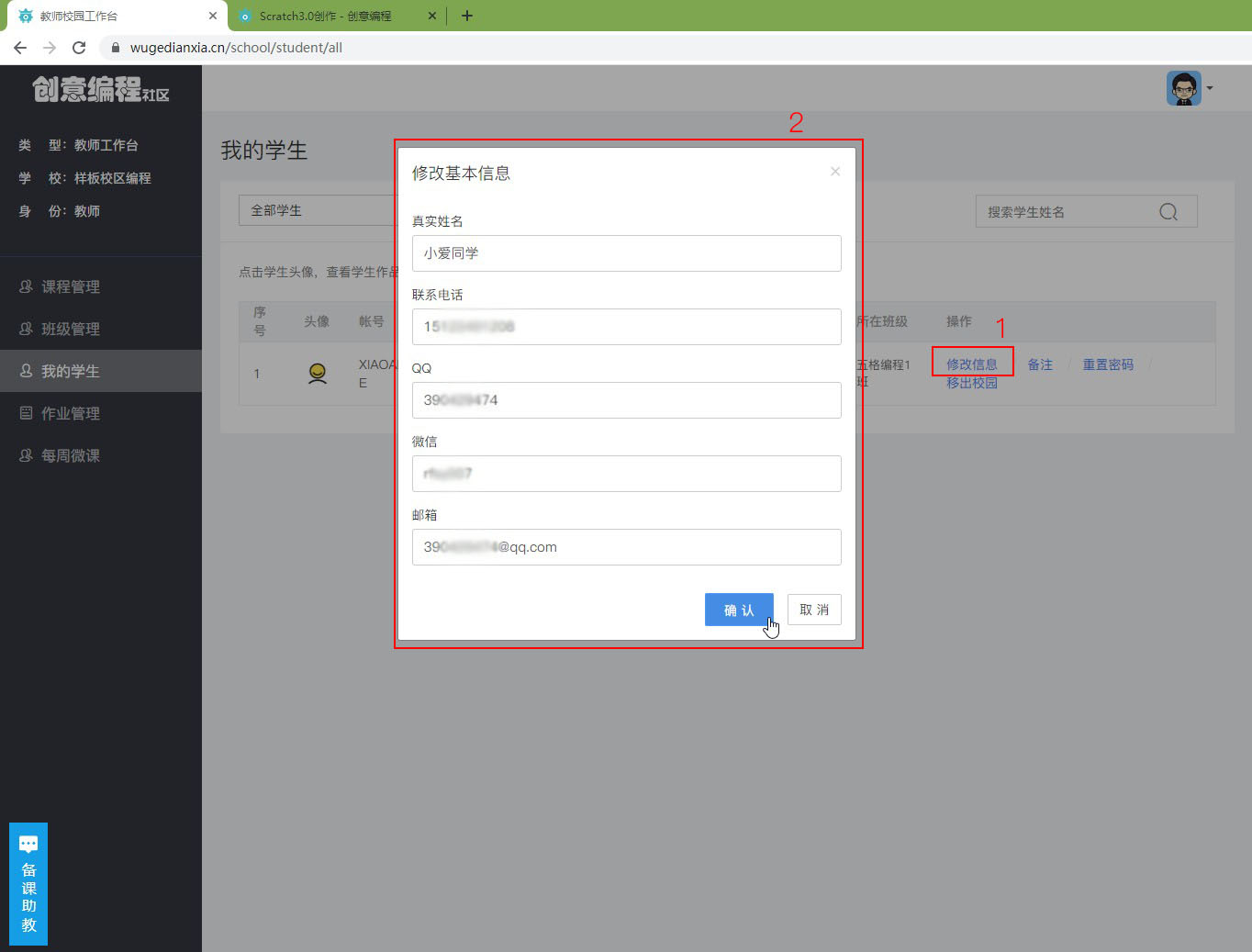
*****
* ## 点击**备注**,可以在这里记录一些信息,点击确认按钮
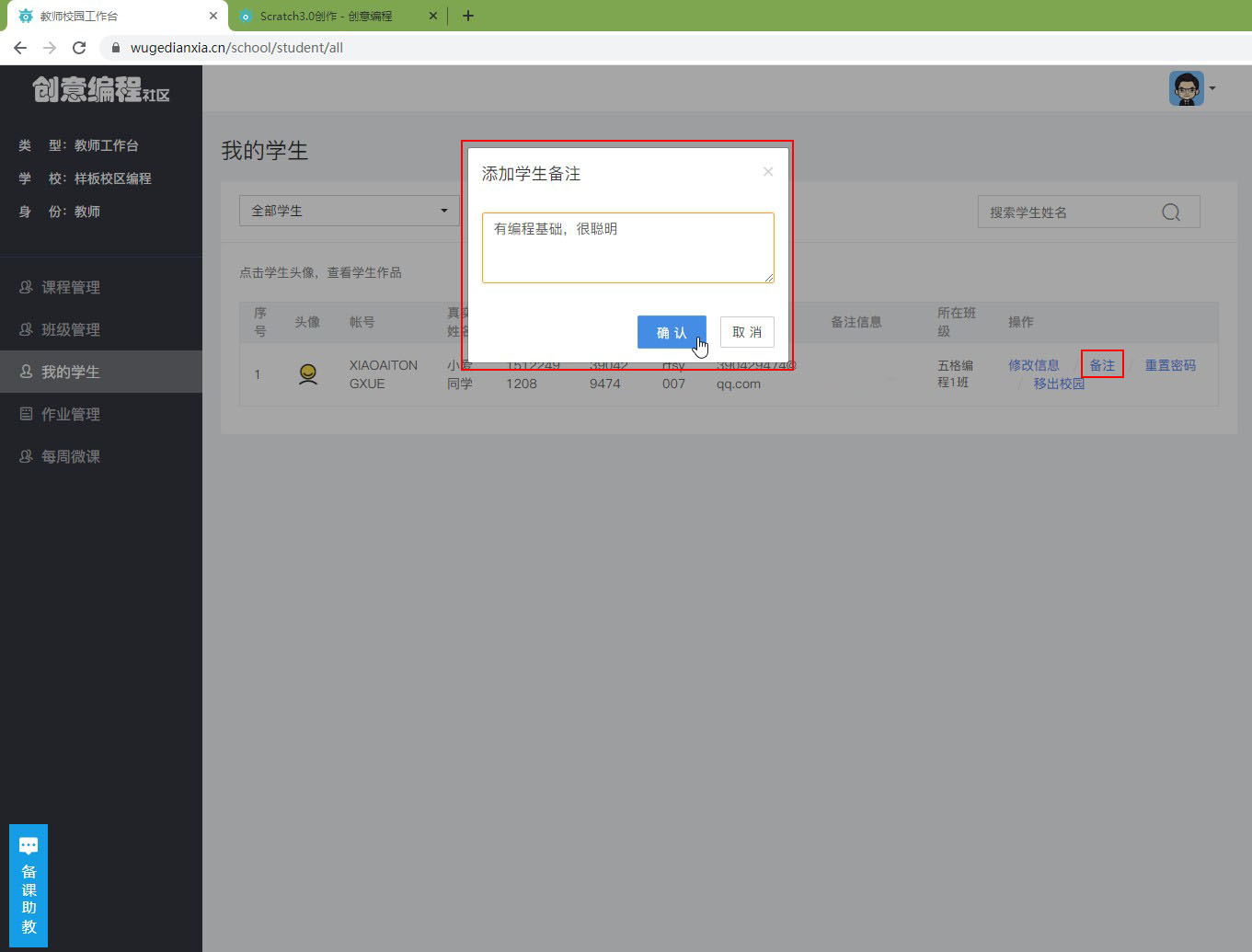
*****
* ## 当学员忘记密码时,点击**重置密码**,可以将学员账号密码重置为111222
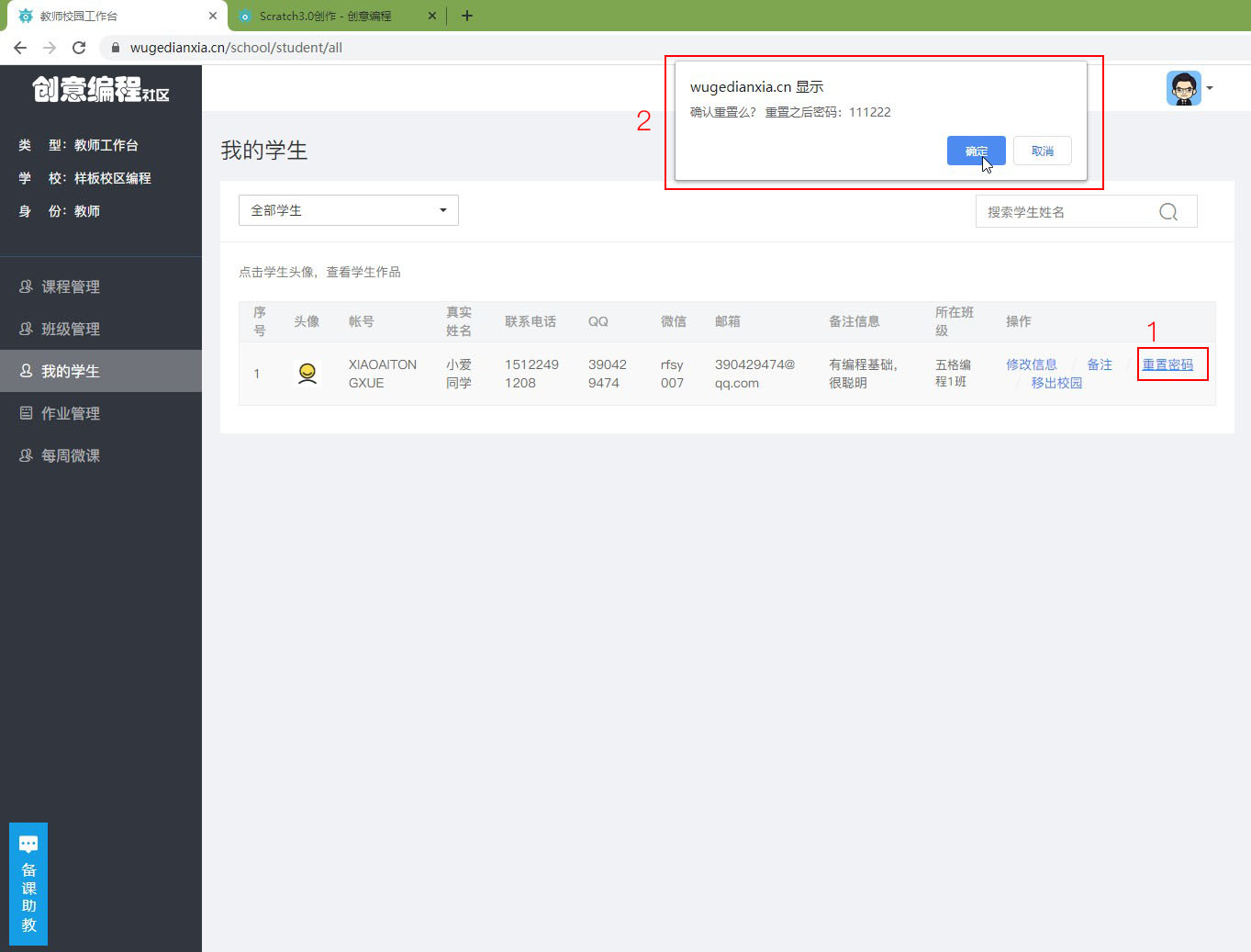
*****
>### 举例:现在校区新来一位**小欧同学**,要在**五格编程2班**学习,那么咱们需要给她分配一个学生账号,如何操作呢?
* ## 在【 我的学生 】管理页面,点击下拉箭头,选择**五格编程2班**
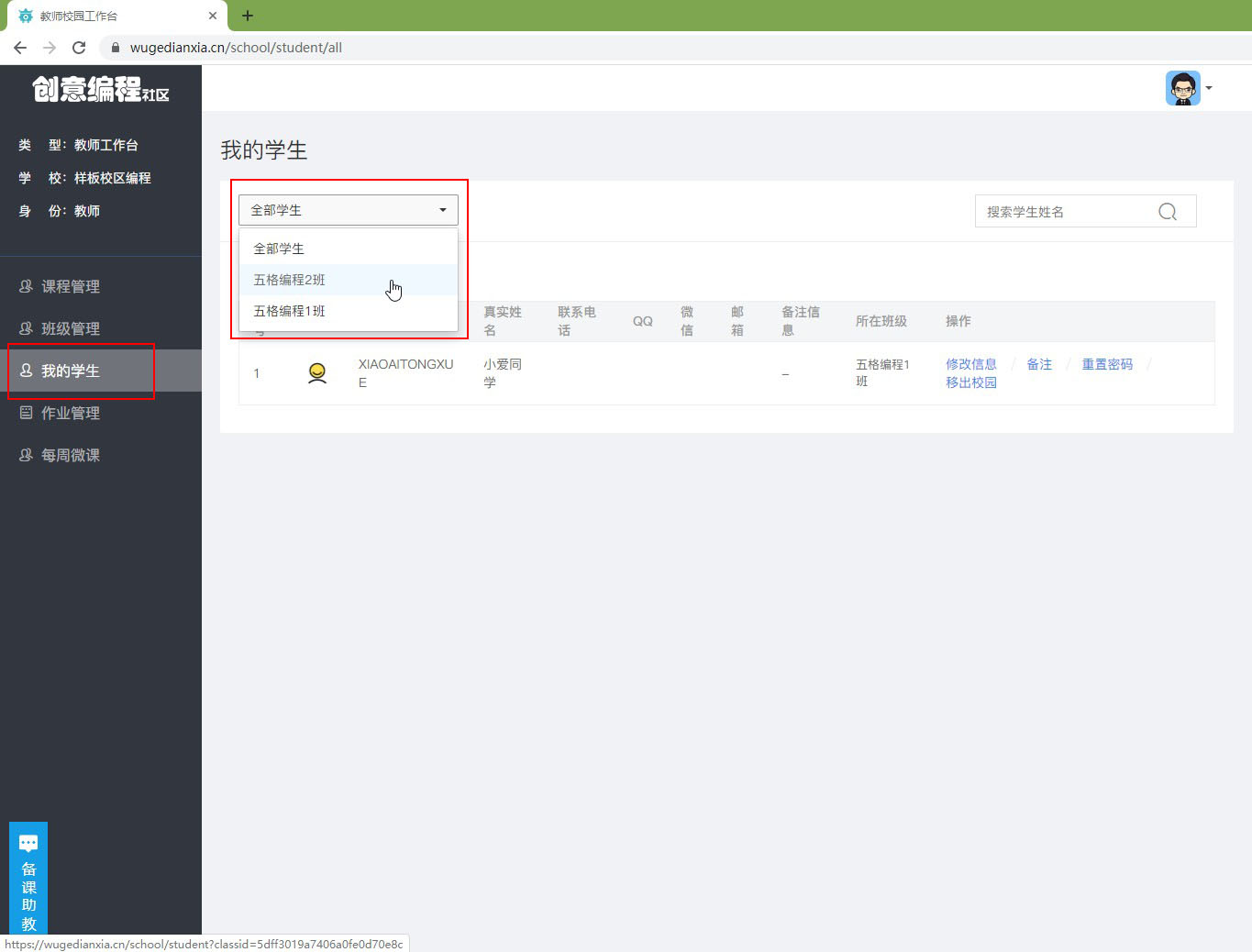
*****
* ## 点击【 添加学生 】按钮,我们有4种方法来添加新学生
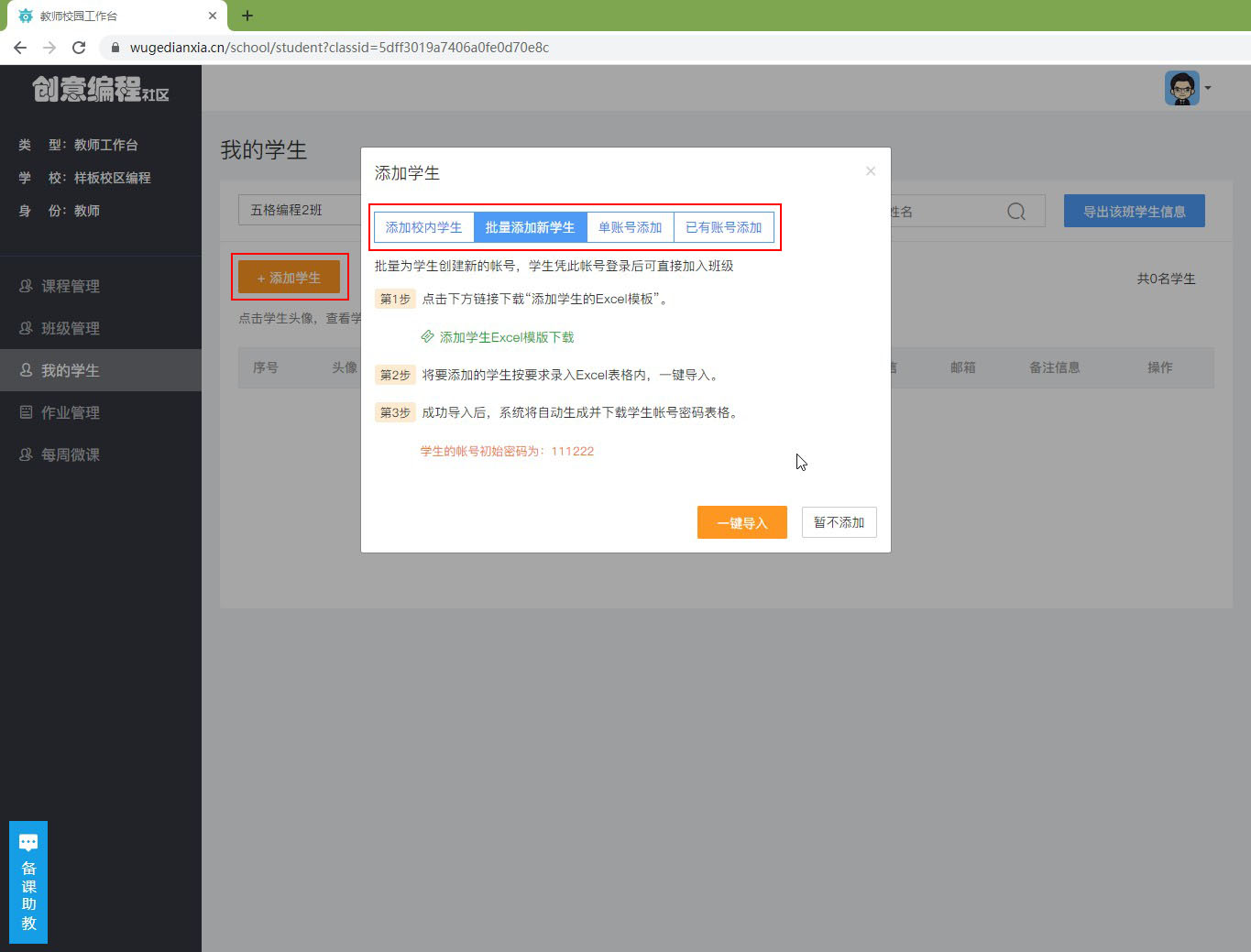
*****
- 关于编程社区
- 账号的分配与管理
- 校长端使用帮助
- 校长端的登录
- 校长账号设置
- 校长工作台设置
- 1.1 校区概况
- 1.2 课程管理
- 1.2.1 宣传物料
- 1.2.2 开课指南
- 1.2.3 素材下载
- 1.2.4 在线授课
- 1.2.5 作品预览
- 1.2.6 师训视频
- 1.3 每周微课
- 1.4 校区设置
- 权限设置
- 自定义logo及轮播图
- 效果外化功能设置
- 教师端使用帮助
- 教师端的登录
- 教师账号设置
- 教师工作台设置
- 2.1 课程管理
- 2.1.1 宣传物料
- 2.1.2 开课指南
- 2.1.3 素材下载
- 2.1.4 在线授课
- 2.1.5 作品预览
- 2.1.6 师训视频
- 2.2 班级管理
- 2.3 我的学生
- 2.3.1 添加校内学生
- 2.3.2 批量添加新学生
- 2.3.3 单账号添加
- 2.3.4 已有账号添加
- 2.4 作业管理
- 2.5 每周微课
- 学生端使用帮助
- 学生端的登录
- 学生账号设置
- 如何提交作业
- 作品的保存发布与分享
- 作品的保存
- 作品的发布
- 作品的分享
- 作品海报的生成与分享
- 直播课的搭建
- 1.1 zoom软件的下载与安装
- 1.2 获得个人会议网址
- 1.3 单个老师上课的设置方法
- 1.3.1 编程社区直播入口的设置
- 1.3.2 老师发起直播
- 1.3.3 学生进入直播间
- 1.4 多个老师上课的设置方法
- 1.4.1 编程社区直播入口的设置
- 1.4.1 老师发起直播
- 1.4.3 学生进入直播间
